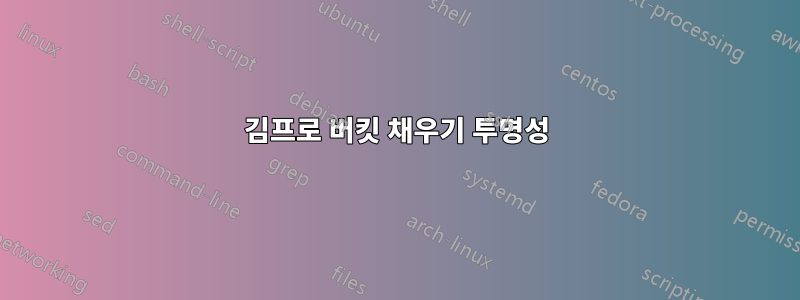
김프에 "투명하게 버킷 채우기" 도구가 있나요? 즉, 버킷 채우기(Shift+B)와 정확히 동일하지만 색상 대신 100% 투명하게 채우는 것입니다.
그리고 또한: 색상 대신 100% 투명하게 그릴 수 있는 연필 도구가 있습니까?
편집: '투명하게 채우기'에 대한 해결책을 찾았습니다. '퍼지 선택 도구'를 선택하고 색상을 클릭한 다음 편집->잘라내기
나는 Gimp가 투명한 색상을 사용하여 그리기를 지원했으면 좋겠습니다.
답변1
투명도를 다른 색상으로 채우려면 투명도를 채울 레이어 아래에 다른 레이어를 만들고 버킷 도구를 사용하여 해당 레이어에 원하는 대로 색상을 지정하거나 연필을 사용하여 여러 색상을 지정합니다.
이를 수행하는 또 다른 방법은 투명도를 100%만 채우려는 경우 버킷의 임계값을 0으로 변경하는 것입니다.
그리고 투명하게 그리는 연필을 지우개라고 부르죠 ;)
답변2
김프로 버킷 채우기 투명성
참고: 이 튜토리얼은PDF로도 이용 가능합니다.

알파 채널 추가
일부 이미지 유형에는 투명도 채널이 없습니다. 예를 들어 JPG. 이 경우 알파 투명도 채널을 추가하세요. 를 선택하면 됩니다 Layer → Tranparency → Add Alpha Channel.
색상으로 버킷 채우기 [선택 사항]
다음 단계는 선택 사항이며 투명하게 되어야 하는 영역을 일반 색상으로 채우는 것으로 구성됩니다. 버킷 채우기 도구를 선택하거나 를 누르세요 [Shift]+[B]. Bucket Fill도구 상자 옵션 내에서 Fill transparent areas필요한 경우에만 선택하세요. 최상의 결과를 얻으려면 조정하면서 몇 가지 시도를 선택 BG colour fill하고 실행하십시오 . 그 사이에 실행을 취소하려면 누르세요.Sample mergedThreshold[Ctrl]+[Z]
일부 색상 혼합은 불가피하며 바람직할 수도 있습니다. (이 점에서는 Adobe Photoshop도 다르지 않습니다.) 따라서 결과 사진이 최종적으로 사용될 배경과 호환되는 색상을 선택하십시오. 도구상자 창 상단에 있는 배경색 사각형을 클릭하면 Tool Options배경색을 변경할 수 있습니다. 여기서는 f3f3e9일반 색상 채우기를 위한 배경색으로 사용했습니다. 그러나 스포이드 도구를 사용하여 데스크탑 어디에서나 색상을 선택할 수도 있습니다.
![<code>버킷 채우기</code>: 필요한 경우에만 <code>투명 영역 채우기</code>를 선택하세요. <code>BG 색상 채우기</code> 및 <code>샘플 병합</code>을 선택하고 <code>임계값</code>을 조정하면서 몇 번 시도하여 최상의 결과를 얻으세요. 그 사이에 <code>[Ctrl]+[Z]</code>를 눌러 실행 취소하세요.](https://i.stack.imgur.com/kTdQd.png)

색상별로 선택
지금 해야 할 올바른 일은 입니다 Select → By Colour. 를 수행하고 싶을 수도 있지만 Colour to Transparency이렇게 하면 원하는 이미지 영역 내의 반투명 영역도 변경됩니다. 이번에는 Fill transparent areas및 를 선택하십시오 Sample merged. 이 특별한 예에서 나는 신청하지 않기로 결정 Antialiasing했습니다 Feather edges. 그럼에도 불구하고 이러한 설정을 실험해보고 가장 잘 보이는 것을 선택하십시오. 다시 한 번 최상의 결과를 얻으려면 조정하면서 몇 번 시도해 보세요 Threshold. 그 사이에 [Ctrl]+[Z]실행을 취소하려면 누르세요.
![<code>색상별 선택</code>: 이번에는 <code>투명 영역 채우기</code>와 <code>샘플 병합</code>을 선택하세요. <code>임계값</code>을 조정하면서 다시 몇 번 시도하고 <code>앤티앨리어싱</code> 및 <code>페더 가장자리</code>를 실험하여 최상의 결과를 얻으세요. 그 사이에 \ <code>[Ctrl]+[Z]</code>를 눌러 실행을 취소하세요.](https://i.stack.imgur.com/XVdoh.png)

선택 항목에서 빼기
때로는 색상을 정확하게 선택하는 것이 어려울 때가 있습니다. 색상이 일치하기 때문에 원하는 이미지 영역도 일부 선택될 수 있습니다. 이 경우 거의 보이지 않는 파이프 중앙의 원하는 9개 픽셀도 삭제 대상으로 선택되었습니다. 이런 경우에는 원하는 도구를 사용하여 빼기 선택 영역을 선택하십시오 [Ctrl]+Drag.Select
![원하는 <code>선택</code> 도구와 함께 <code>[Ctrl]+드래그</code>를 사용하여 빼기 선택 영역을 선택하세요.](https://i.stack.imgur.com/amJ5S.png)

삭제
원하는 투명도 영역을 선택하고 나면 를 누르기만 하면 됩니다 [Delete].
![원하는 투명 영역을 선택하고 나면 <code>[삭제]</code>를 누르기만 하면 됩니다.](https://i.stack.imgur.com/RuH97.png)
최종 결과
마지막으로 투명 이미지를 File → Export As...투명도를 지원하는 파일 형식으로 내보냅니다. PNG를 사용하는 것이 바람직하지만 GIF도 사용할 수 있습니다.

답변3
훨씬 쉽게 하려면 마우스 오른쪽 버튼을 클릭하여 "선택" 옵션을 선택하면 됩니다. 그런 다음 투명하게 만들 영역의 테두리를 선택한 다음 키보드에서 "삭제"를 클릭하세요.


